管理项目和解决方案属性
项目具有一些控制编译、调试、测试和部署的很多方面的属性。 有些属性在所有项目类型中是通用的,而有些则只用于特定语言或平台。
右键单击“解决方案资源管理器”中的项目节点并选择“属性”,或者在菜单栏上的搜索框中键入“属性”并从结果中选择“属性窗口”,即可访问项目属性。
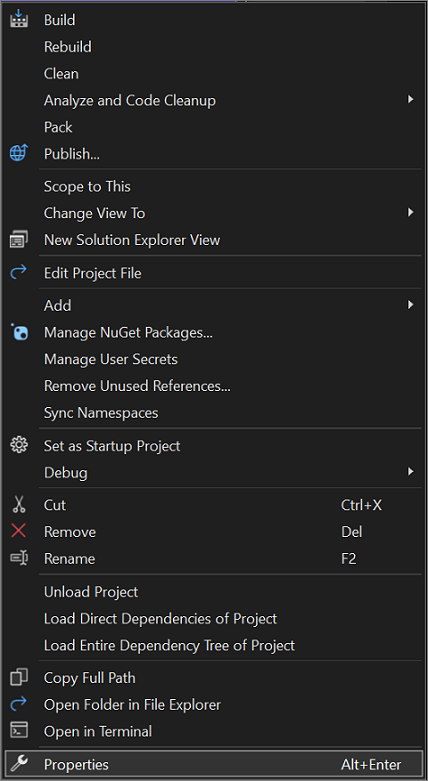
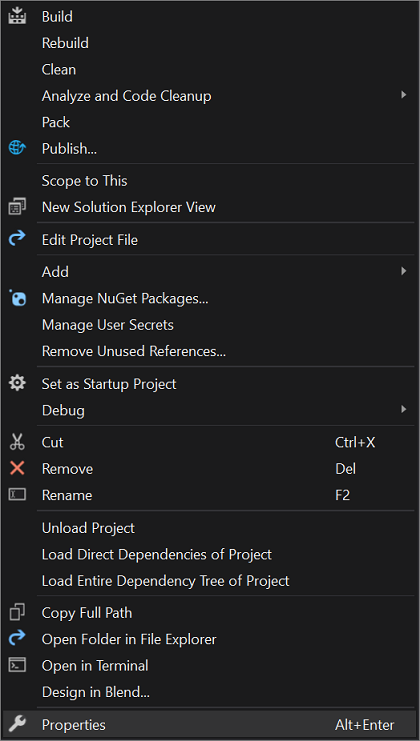
在项目树本身,.NET 项目也可能具有一个属性节点。
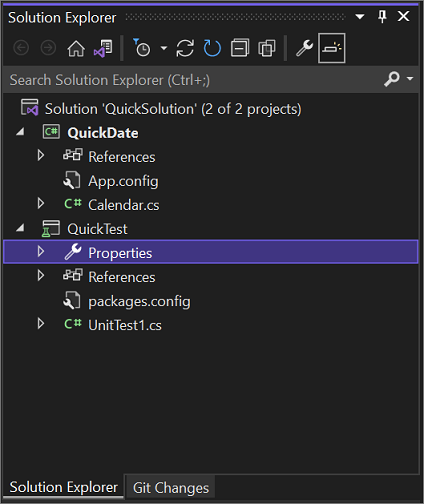
项目属性
项目属性分到各个组且每组具有自己的属性页。 这些页面可能因语言和项目类型不同而有所不同。
C#、Visual Basic 和 F# 项目
在 C#、Visual Basic 和 F# 项目中,属性在 .NET 项目设计器中公开。
以下屏幕截图显示了 C# 中控制台项目的 .NET 项目设计器中的“生成”属性页:
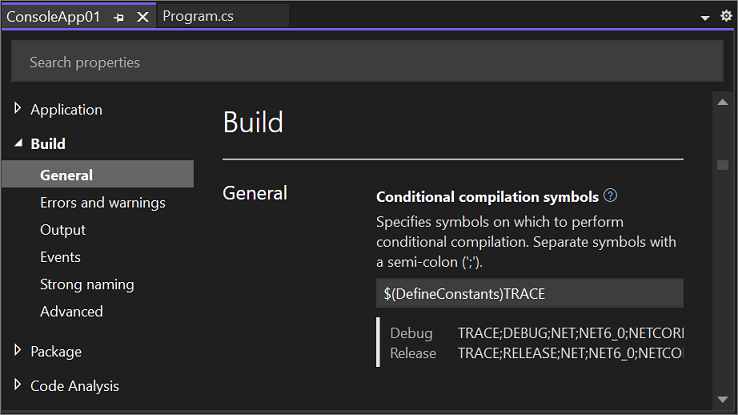
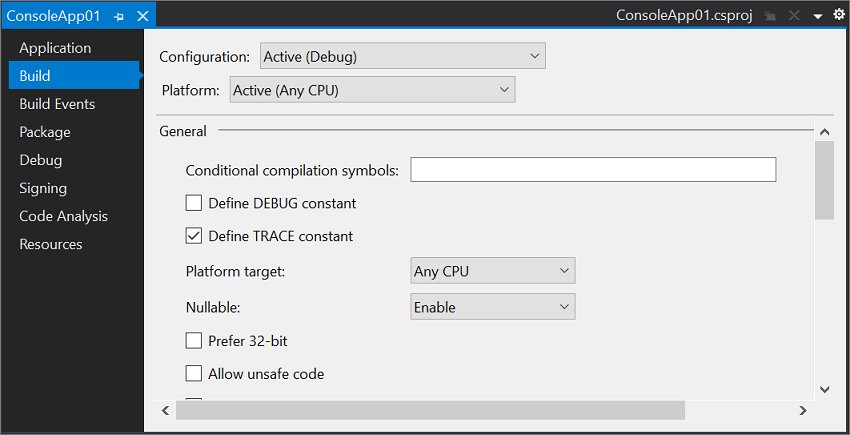
以下屏幕截图显示了 Visual Basic 中控制台项目的 .NET 项目设计器中的“编译”属性页:
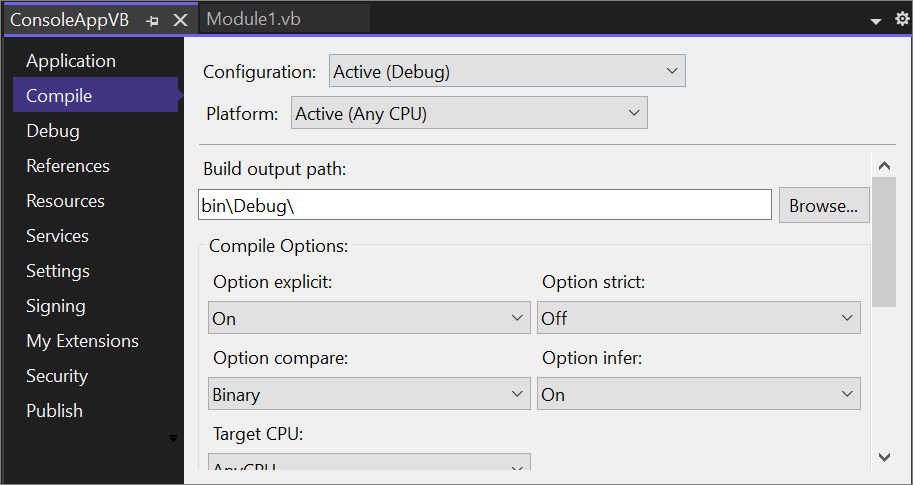

有关每个项目设计器属性的详细信息,请参阅什么是 .NET 项目设计器。
提示
解决方案和项目项都具有一些属性;可在属性窗口中(而不是在 .NET 项目设计器)中访问这些属性。
C++ 和 JavaScript 项目
C++ 和 JavaScript 项目对于管理项目属性有不同的用户界面。 以下屏幕截图显示了 C++ 项目属性页。 JavaScript 页面类似。
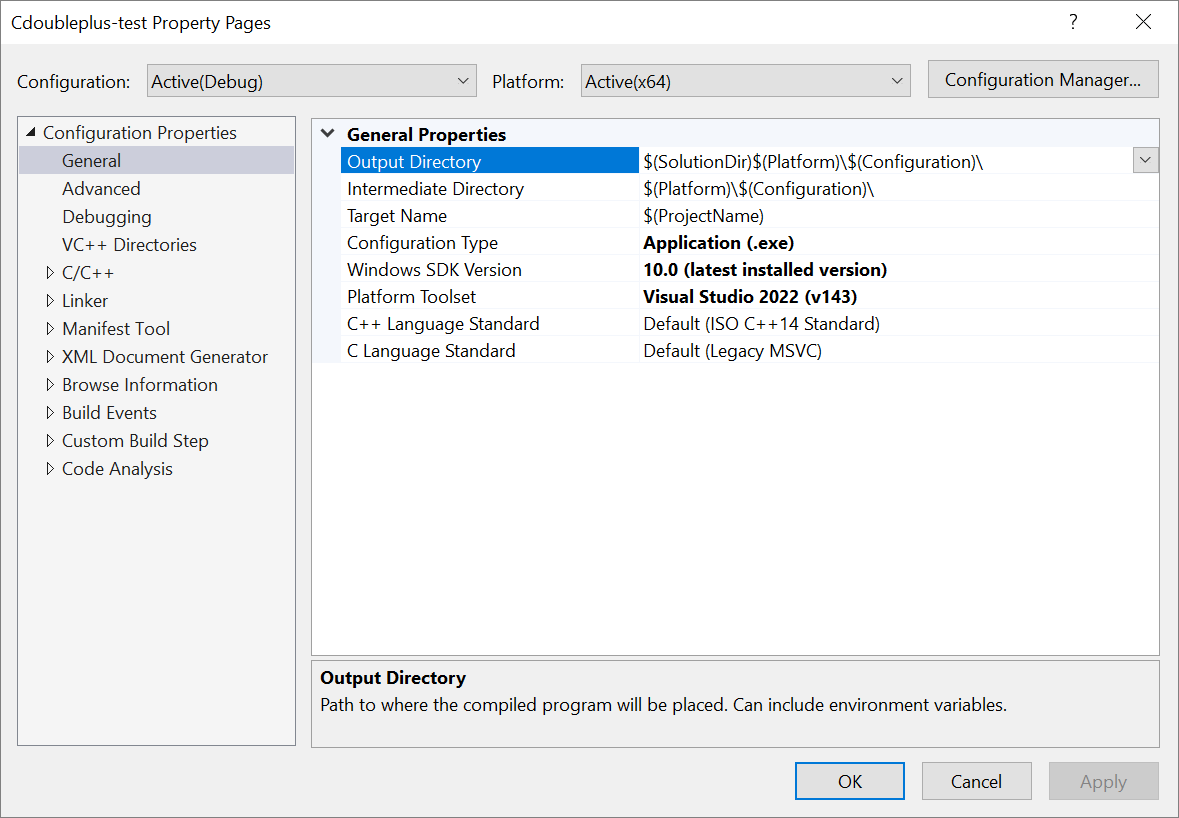
有关 C++ 项目属性的信息,请参阅使用项目属性 (C++)。 有关 JavaScript 属性的详细信息,请参阅属性页,JavaScript。
解决方案属性
若要访问解决方案上的属性,请右键单击“解决方案资源管理器”中的解决方案节点,然后选择“属性”。 在对话框中,可以设置用于“调试”或“发布”版本的项目配置(选择 F5 时应选择哪些项目作为启动项目),并设置代码分析选项。
若要访问解决方案上的属性,请右键单击“解决方案资源管理器”中的解决方案节点,然后选择“属性”。 “解决方案”节点的上下文菜单中显示的内容还取决于你的项目类型、编程语言或平台。

在对话框中,可以设置用于调试或发布版本的项目配置,并选择在选择 F5 时哪些项目应作为启动项目。 解决方案级别的“代码分析”属性页已删除。 你仍然可以在项目级别设置代码分析属性。

解决方案属性存储在解决方案用户选项 (.suo) 文件中。 有关此文件类型的详细信息,请参阅解决方案文件。